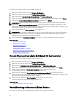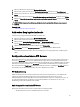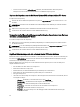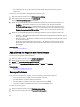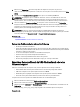Users Guide
– Proxy-Benutzername — Der Benutzername, der für die Authentifizierung auf dem Proxyserver
erforderlich ist
– Proxy-Kennwort — Das Kennwort, das für die Authentifizierung auf dem Proxyserver erforderlich ist.
Konfigurieren eines lokalen USB-Flashlaufwerks
Wenn sich die Benutzer Ihrer Organisation auf einem privaten Netzwerk befinden, das keinen Zugriff auf externe Sites,
wie ftp.dell.com, bietet, können Sie Aktualisierungen über ein lokal konfiguriertes USB-Flashlaufwerk bereitstellen.
Das als Repository verwendete USB-Flashlaufwerk muss ein Speichervermögen von mindestens 8 GB aufweisen.
Für Benutzer, die über einen Proxyserver auf ftp.dell.com zugreifen, ist kein USB-Flashlaufwerk erforderlich.
Sie erhalten die neuesten Aktualisierungen, wenn Sie das neueste
Dell Server Updates
-ISO für das System von der Dell
Support-Website unter support.dell.com herunterladen.
ANMERKUNG: Lifecycle Controller unterstützt interne optische SATA-Laufwerke, optische USB-Laufwerke, sowie
virtuelle Datenträgergeräte. Wenn der Installationsdatenträger beschädigt bzw. nicht lesbar ist, ist Lifecycle
Controller eventuell nicht in der Lage, einen vorhandenen Datenträger zu erkennen. In diesem Fall wird eine
Fehlermeldung angezeigt, die besagt, dass kein Datenträger vorhanden ist.
Kopieren des Repository von der Dell Server Updates DVD auf ein lokales USB-Flash-
Laufwerk
So kopieren Sie das Repository:
1. Laden Sie das ISO der
Dell Server Updates
von support.dell.com herunter und kopieren Sie es auf eine DVD.
2. Kopieren Sie den Repository-Ordner der DVD in das Stammverzeichnis des USB-Flash-Laufwerks.
3. Verwenden Sie das USB-Flash-Laufwerk für Plattformaktualisierungen
Verwenden des Dell Repository Managers zum Erstellen des Repository und zum Kopieren
desselben auf ein lokales USB-Flashlaufwerk
So erstellen und kopieren Sie das Repository:
1. Kopieren Sie das unter Verwendung des Dell Repository Managers erstellte Repository in das Stammverzeichnis
des USB-Flashlaufwerks.
2. Verwenden Sie das USB-Flash-Laufwerk für Plattformaktualisierungen
ANMERKUNG: Lesen Sie im
Dell Repository Manager Benutzerhandbuch
auf support.dell.com/manuals nach, um
Informationen zum Erstellen eines Repository auf Ihrem System zu erhalten.
Konfigurieren des Teileaustauschs
Stellen Sie vor der Austauschkonfiguration sicher, dass die folgenden Voraussetzungen erfüllt sind:
• Aktivieren Sie Systembestandsaufnahme bei Neustart erfassen, damit der Lifecycle Controller
Teilefirmwareaktualisierung und Teilekonfigurationsaktualisierung bei einem Systemstart automatisch
durchführt.
ANMERKUNG: Stellen Sie sicher, dass Teilefirmwareaktualisierung und Teilekonfigurationsaktualisierung nicht
deaktiviert sind.
• Aktivieren Sie Systembestandsaufnahme bei Neustart erfassen. Wenn die Option deaktiviert ist, veraltet der
Cache der Systembestandsaufnahmeinformationen eventuell, wenn neue Komponenten hinzugefügt werden,
ohne dass der Lifecycle Controller nach dem Einschalten manuell aufgerufen wird. Im manuellen Modus müssen
Sie nach einem Teileaustausch beim Hochfahren <F10> drücken.
55